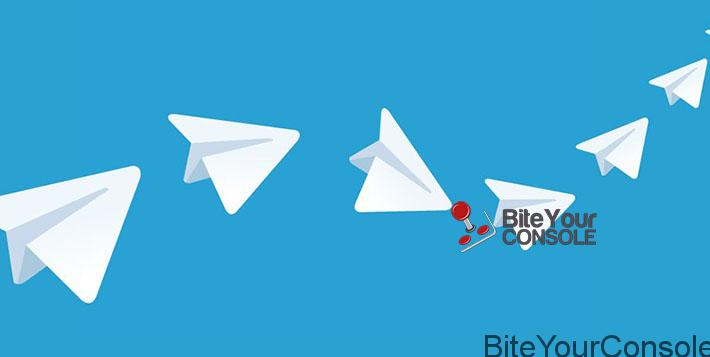Pubblicato un nuovo aggiornamento beta per CitraVR, il porting del principale emulatore 3DS, Citra, è stato progettato per consentire l’esecuzione di homebrew 3DS e la riproduzione di backup di giochi personali in 3D in movimento sul visore Oculus Quest.
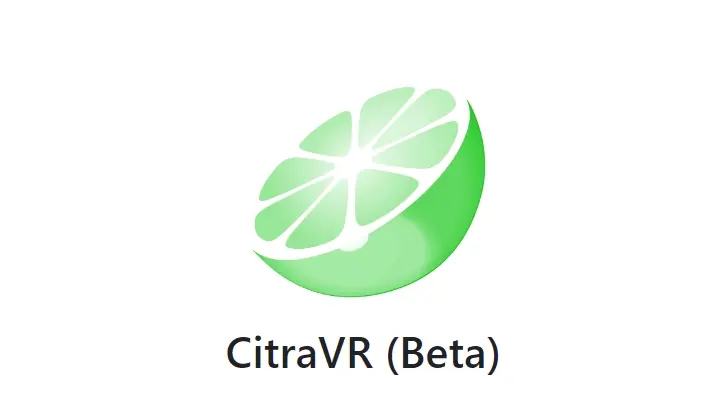
Questo nuovo aggiornamento introduce il supporto per la “Modalità Immersiva” di Lubos sotto la voce “Impostazioni > VR”.
PSA: There's a new CitraVR release on Github that isn't on SideQuest.
Note: it *will* restore your settings to defaults. you may need to remap your inputs as well.
This is opt-in, but it does contain:
– immersive mode
– D-PAD on Touch
– fix for the "half-width" issue…— Amanda Watson (@fewerwrong) January 30, 2024
La Modalità Immersiva potrebbe causare artefatti visivi su alcuni contenuti, inclusi i menu 2D, e richiede la ricompilazione degli shader, causando un stuttering nei titoli al primo avvio.
Aggiunta inoltre una “DPAD” sul poggiapollice del controller touch, il cui comportamento su CitraVR ora corrisponde a quello di praydog UEVR.
Per utilizzare questa funzione, è sufficiente appoggiare il pollice sul poggiapollice di un controller: il joystick del pollice dell’altro controller diventerà il D-Pad e rimarrà tale finché il pollice non viene rimosso dal poggiapollice.
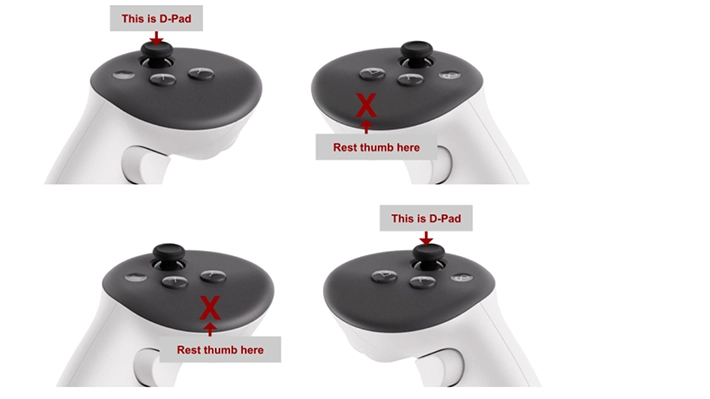
Altre migliorie includono l’impostazione predefinita del livello CPU su 3 per ridurre il consumo energetico e prevenire il surriscaldamento del dispositivo, nonché la risoluzione di un problema segnalato dagli utenti riguardante il rendering “a metà larghezza” di CitraVR.
Inoltre, è stata aggiunta la Modalità Immersiva VR180 di Lubos, implementata da @amwatson, e una Modalità Immersiva aggiuntiva con risoluzione superiore, sviluppata da @DrBeef.
Questa versione dell’aggiornamento ripristinerà le impostazioni predefinite, il che potrebbe richiedere la rimappatura degli input.
Nel prossimo futuro, verrà rilasciata un’altra versione che ripristinerà di nuovo le impostazioni predefinite dell’utente. Si consiglia di saltare questa release se non si desidera essere resettati due volte, e attendere la prossima versione.
Caratteristiche
- Rendering stereoscopico.
- Ampio supporto per controller.
- Schermo ampio, mobile e ridimensionabile.
- Giocabile in mixed reality.
- Porting a basso overhead.
- Completamente con licenza GPL, indipendente al 100% da Meta SDK.
Compatibilità
HMD
CitraVR supporta i seguenti dispositivi:
- Meta Quest 2.
- Meta Quest Pro.
- Meta Quest 3.
Giochi
Per una lista completa dei giochi che funzionano bene su CitraVR, si prega di visitare l’elenco di compatibilità di CitraVR.
Controller/Input
CitraVR mappa i controller Quest in modo che la maggior parte dei giochi sulla piattaforma sia giocabile con la mappatura predefinita.
Per i giochi che richiedono l’accesso a più input o se un giocatore ha bisogno di accedere più rapidamente a più input, CitraVR supporta anche una moltitudine di controller USB cablati e wireless Bluetooth di terze parti.
Problemi noti
Audio
- Audio Iniziale a Scatti: Scatti audio durante l’avvio iniziale del contenuto, dovuti al caricamento degli shader, un problema preesistente in Citra.
- Soluzione: Questo è un comportamento noto in Citra senza una soluzione attuale.
- Scatti Audio Periodici in Alcuni Titoli: Alcuni titoli presentano scatti periodici nell’audio, possibilmente accompagnati da problemi video o schermate nere.
- Soluzione: Le prestazioni variano a seconda del titolo. Le guide della community possono fornire ulteriore assistenza dopo il lancio.
- Condizione Rara di Silenzio Audio: L’audio potrebbe essere silenziato dopo il lancio del gioco a causa di una rara condizione di gara.
- Soluzione: Spegni e riaccendi il display per ripristinare l’audio.
Avvio del Gioco
- Crash all’Avvio Successivo del Gioco:
- Problemi:
- Crash se il pulsante “home” (o “logo”) viene premuto sul gamepad.
- Crash se Quest richiede la configurazione del confine del Guardian durante l’avvio del gioco.
- Soluzione: Riavvia CitraVR come soluzione temporanea.
- Problemi:
Installazione del Gioco
- Impossibilità di Installare CitraVR APK a causa di “Conflitto di Pacchetto”:
- Soluzione: Disinstallare
Citra.apke quindi reinstallaCitraVR.apk.
- Soluzione: Disinstallare
Limitazioni Operative
- Nessun Messaggio di Errore in Modalità VR: I messaggi di errore non vengono visualizzati in modalità VR. Invece, l’applicazione si blocca o va in crash.
- Soluzione: Questi errori vengono registrati in logcat e possono essere visualizzati tramite adb bugreport.
- Sostituzione Hacky della Tastiera di Sistema 3DS: Nessun supporto per caratteri non inglesi. Dopo l’uscita della tastiera, l’utente deve premere anche il tasto home/’Meta’ sul controller touch destro per rimuovere la barra degli strumenti. Altrimenti, il gioco riprenderà, ma l’utente non potrà interagire con esso.
- Soluzione: Al momento, non c’è una soluzione alternativa.
- Nessun Menu Mii: Invece di visualizzare il menu di selezione Mii, CitraVR selezionerà il Mii predefinito e lo restituirà al gioco. Gli utenti possono sovrascrivere il predefinito, tuttavia, eseguendo il dump dell’app Mii e aggiungendo manualmente i personaggi (CitraVR sceglierà attualmente il primo Mii fornito dall’utente nel filesystem).
- Soluzione: Attualmente, non c’è una soluzione alternativa.
- Nessun Pulsante ‘Select’ in questa Versione:
- Soluzione: Attualmente, non c’è una soluzione alternativa.
- Impostazioni non Regolabili, né Lancio di Giochi da un Gioco:
- Soluzione: Per regolare le impostazioni o lanciare un gioco diverso, chiudi il gioco corrente e riavvia CitraVR.
Prestazioni/Compatibilità
- Prestazioni di Emulazione Variabili: Le prestazioni di emulazione differiscono tra i titoli, con alcuni che funzionano senza intoppi e altri che presentano scatti o problemi di caricamento.
- Soluzione: Questo è un problema atteso. Le guide della community e le esperienze degli utenti possono essere utili nella navigazione post-lancio.
Installazione ed esecuzione su Quest
Strumenti necessari
- Meta Quest 2 o Meta Quest 3.
- PC con una connessione USB.
Istruzioni di Installazione
- Abilitare la modalità sviluppatore:
- Creare o accedere a un account su Oculus Developer.
- Andare in ‘Manage’ e configurare un ‘Organization’.
- Accettare i termini e le condizioni.
- Aprire l’app Oculus sullo smartphone associato all’headset Quest.
- Selezionare ‘Impostazioni’, poi l’headset e toccare ‘Altre Impostazioni’.
- Toccare ‘Modalità Sviluppatore’ e attivarla.
- Connettere il Quest al PC:
- Utilizzare un cavo USB per collegare il Quest al PC. Potrebbe essere necessario consentire il debug USB all’interno dell’headset, se è la prima volta.
- Installare
CitraVR.apkutilizzando SideQuest:- Scaricare e installare SideQuest sul PC.
- Avviare SideQuest sul tuo PC.
- Installare
CitraVR.apk:- Trascinare e rilasciare il file
CitraVR.apksulla finestra di SideQuest. - SideQuest dovrebbe riconoscere automaticamente e installare l’APK sull’headset Quest.
- Trascinare e rilasciare il file
- Metodi Alternativi:
- Utilizzando Meta Quest Developer Hub (MDQH):
- Scaricare e installare il Meta Quest Developer Hub.
- Avviare il Meta Quest Developer Hub.
- Installare
CitraVR.apk:- Andare alla scheda ‘OS’.
- In ‘Application Management’, utilizzare l’opzione ‘Install APK’ per cercare e selezionare il file
CitraVR.apk. - Confermare l’installazione e attendere il completamento del processo.
- Utilizzando Android Debug Bridge (adb):
- Scaricare gli Strumenti della Piattaforma Android SDK per il proprio sistema operativo.
- Estrarre il file scaricato in una cartella sul PC.
- Andare alla cartella in cui è stato estratto ADB.
- Aprire il Prompt dei Comandi (Windows) o il Terminale (Mac/Linux) in questa cartella.
- Installare
CitraVR.apk:- Nell’interfaccia della riga di comando, digitare
adb devicesper assicurarsi che il Quest sia connesso e riconosciuto. - Installare l’APK digitando
adb install percorso/di/CitraVR.apk(sostituirepercorso/di/CitraVR.apkcon il percorso effettivo del fileCitraVR.apk).
- Nell’interfaccia della riga di comando, digitare
- Utilizzando Meta Quest Developer Hub (MDQH):
- Disconnettere il Quest dal PC:
- Una volta completata l’installazione, scollegare il Quest dal PC.
Esecuzione di CitraVR
- Accesso a Fonti Sconosciute:
- Indossare l’headset Quest.
- Andare su ‘Libreria’ nel menu inferiore.
- In alto a destra, selezionare il menu a discesa e scegliere ‘Fonti Sconosciute’.
- Avvio di CitraVR:
- Trovare ‘CitraVR’ nell’elenco delle fonti sconosciute.
- Selezionarlo per avviare.
- Configurare le Impostazioni (Opzionale):
- Regolare le impostazioni secondo necessità per prestazioni ottimali.
Changelog
- Aggiunta della “Modalità Immersiva” di Lubos in “Impostazioni > VR”.
- Avviso: La Modalità Immersiva causa artefatti visivi su alcuni contenuti, inclusi i menu 2D.
- Avviso: La Modalità Immersiva richiederà la ricompilazione degli shader, causando stuttering durante il primo avvio dei titoli.
- Aggiunta del DPAD sul poggiapollice del controller touch: il comportamento del DPAD su CitraVR ora corrisponde a quello di praydog UEVR.
- Per utilizzare: Appoggiare il pollice sul poggiapollice di un controller: il joystick del pollice dell’altro controller diventa il DPAD, e rimarrà tale finché il pollice non viene rimosso dal poggiapollice.
- Impostazione predefinita del livello CPU su 3 (riduce il consumo energetico e dovrebbe evitare il surriscaldamento del dispositivo).
- Corretto il problema segnalato dagli utenti riguardante il rendering “a metà larghezza” di CitraVR.
- Modalità immersiva VR180 di Lubos da @amwatson in #32.
- Modalità Immersiva aggiuntiva con risoluzione superiore di @DrBeef in #33.
Changelog completo: v0.3.1...v0.3.2
Download: CitraVR (Beta) v0.3.2
Download: Source code CitraVR (Beta) v0.3.2
Fonte: twitter.com



![[Scena PS4] Rilasciato PPPwnUI 3.30a Mod by Aldostools](https://www.biteyourconsole.net/wp-content/uploads/PPPwnUI1-1-238x178.webp)


![[Scena PS4] Rilasciato PPPwnUI 3.30a Mod by Aldostools](https://www.biteyourconsole.net/wp-content/uploads/PPPwnUI1-1-100x75.webp)


![[Scena PS Vita] Rilasciato homm3hd-vita v1.0.1](https://www.biteyourconsole.net/wp-content/uploads/Heroes-100x75.jpg)